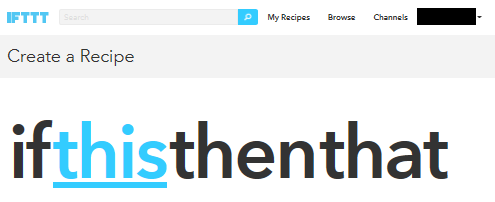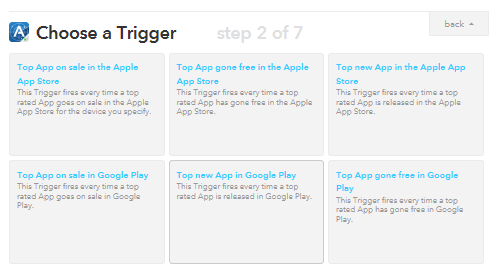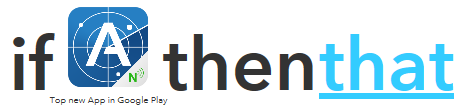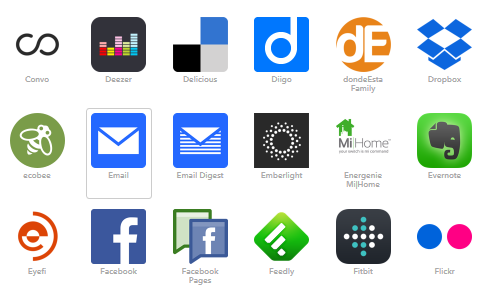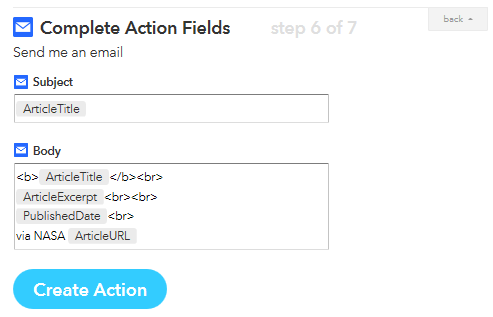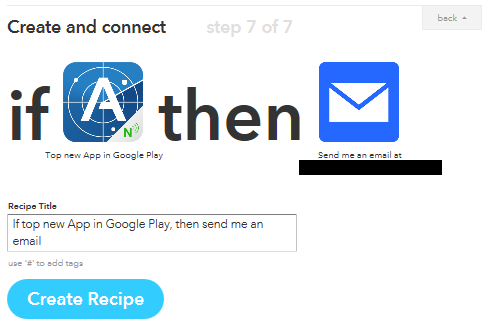IFTTTはAppleのApp StoreやAndroidのGoogle Playのランキング等にアクセスする事ができます。ただし、今の所は入手できる情報先の国はApp Storeでは日本も含まれていますが、Google Playでは日本が含まれていません。
おそらく近い将来含まれるようになるかと思いますが…
今回はGoogle Playアメリカの新しいアプリランキングトップをメールで取得するレシピを作ります。
Google Playアメリカの新しいアプリランキングトップをメールで取得する方法
準備としてIFTTTにサインインしてレシピ作成へ移動します。
※レシピ作成の移動方法はこちら
thisには AppZapp を設定
レシピ作成では「this」を最初にクリックします。
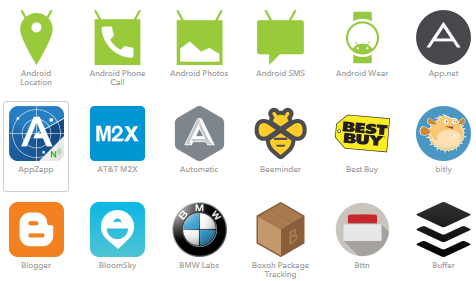
使用可能なWebサービスの一覧が表示されるので「AppZapp」を選択します。
「AppZapp」のトリガーにはAppleのApp Storeの3種類とAndroidのGoogle Playの3種類があります。
今回は、この中から「Top new App in Google Play」というAndroidのGoogle Playの新しいアプリのランキング情報をトリガーにします。
「Which country?」と「Which category?」はコンボボックスで、それぞれ「取得する国」と「カテゴリ」を設定します。もっとも今の所「Which country?」にはアメリカ・イギリス・ドイツしかありませんので日本は選べないのですが…。
今回は「Which country?」にアメリカを示す「USA」を選択し、そして「Which category?」は全てのカテゴリの中からを示す「All」を選びます。最後に「Create Trigger」ボタンをクリックで「this」までは完成です。
thatにはEmailを入れる
thisの次は「that」を作ります。
変更される度にメールが届くよう「Email」を指定します。「Gmail」でも同じ事が出来ますが「Email」の方が設定項目が少ないので、こちらにします。
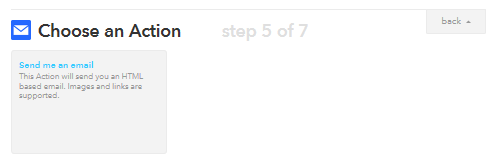
「Email」のアクションは1つだけです。この「send me an email」というIFTTTにサインインしたアドレスにメール送信する機能をクリックします。
ここでは送られてくるメールについて設定します。「Subject」にメールタイトルを設定、Bodyにメール内容を設定します。
メールの書式を設定し終えたら「Create Action」ボタンを押します。
Create and connect
最後に「Recipe Title」を入力したら「Create Recipe」ボタンを選択でレシピ完成です。